Remarque
L’accès à cette page nécessite une autorisation. Vous pouvez essayer de vous connecter ou de modifier des répertoires.
L’accès à cette page nécessite une autorisation. Vous pouvez essayer de modifier des répertoires.
Azure PowerShell est un ensemble d’applets de commande pour la gestion des ressources Azure directement à partir de PowerShell. Vous pouvez l’utiliser dans votre navigateur avec Azure Cloud Shell. Vous pouvez également l’installer sur macOS, Linux ou Windows.
Dans ce guide de démarrage rapide, vous allez apprendre à créer un espace de travail Azure Synapse Analytics à l’aide d’Azure PowerShell.
Si vous n’avez pas d’abonnement Azure, créez un compte Azure gratuit avant de commencer.
Prérequis
Compte de stockage Azure Data Lake Storage Gen2
Important
Un espace de travail Azure Synapse Analytics doit pouvoir lire et écrire dans le compte Azure Data Lake Storage Gen2 sélectionné. Pour tout compte de stockage que vous liez en tant que compte de stockage principal, vous devez activer l’espace de noms hiérarchique lors de la création du compte de stockage, tel que décrit dans Créer un compte de stockage.
Si vous choisissez d’utiliser Cloud Shell, consultez Vue d’ensemble d’Azure Cloud Shell pour plus d’informations.
Installer localement le module Azure PowerShell
Si vous choisissez d’utiliser PowerShell localement, cet article vous demande d’installer le module Az PowerShell et de vous connecter à votre compte Azure en utilisant l’applet de commande Connect-AzAccount. Pour en savoir plus sur l’installation du module Az PowerShell, consultez Installer Azure PowerShell.
Pour plus d’informations sur l’authentification avec Azure PowerShell, consultez Se connecter avec Azure PowerShell.
Installer le module PowerShell d’Azure Synapse
Important
Tant que le module PowerShell Az.Synapse est en préversion, vous devez l’installer séparément en utilisant l’applet de commande Install-Module. Une fois que ce module PowerShell sera en disponibilité générale, il fera partie intégrante des versions futures du module Az PowerShell et sera disponible par défaut dans Azure Cloud Shell.
Install-Module -Name Az.Synapse
Créez un espace de travail Azure Synapse Analytics à l’aide d’Azure PowerShell
Définissez les variables d’environnement nécessaires à la création des ressources pour un espace de travail Azure Synapse Analytics.
Nom de la variable Description StorageAccountName Nom de votre compte de stockage Azure Data Lake Storage Gen2 existant. StorageAccountResourceGroup Nom de votre groupe de ressources de compte de stockage Azure Data Lake Storage Gen2 existant. FileShareName Nom de votre système de fichiers de stockage existant. SynapseResourceGroup Choisissez un nouveau nom pour votre groupe de ressources Azure Synapse Analytics. Région Choisissez une des régions Azure. SynapseWorkspaceName Choisissez un nom unique pour votre nouvel espace de travail Azure Synapse Analytics. SqlUser Choisissez une valeur pour un nouveau nom d’utilisateur. SqlPassword Choisissez un mot de passe sécurisé. ClientIP Adresse IP publique du système à partir duquel vous exécutez PowerShell. Créez un groupe de ressources en tant que conteneur pour votre espace de travail Azure Synapse Analytics :
New-AzResourceGroup -Name $SynapseResourceGroup -Location $RegionCréer un espace de travail Azure Synapse Analytics :
$Cred = New-Object -TypeName System.Management.Automation.PSCredential ($SqlUser, (ConvertTo-SecureString $SqlPassword -AsPlainText -Force)) $WorkspaceParams = @{ Name = $SynapseWorkspaceName ResourceGroupName = $SynapseResourceGroup DefaultDataLakeStorageAccountName = $StorageAccountName DefaultDataLakeStorageFilesystem = $FileShareName SqlAdministratorLoginCredential = $Cred Location = $Region } New-AzSynapseWorkspace @WorkspaceParamsObtenez les URL web et de développement pour l’espace de travail Azure Synapse Analytics :
$WorkspaceWeb = (Get-AzSynapseWorkspace -Name $SynapseWorkspaceName -ResourceGroupName $StorageAccountResourceGroup).ConnectivityEndpoints.web $WorkspaceDev = (Get-AzSynapseWorkspace -Name $SynapseWorkspaceName -ResourceGroupName $StorageAccountResourceGroup).ConnectivityEndpoints.devCréez une règle de pare-feu pour autoriser l’accès à votre espace de travail Azure Synapse Analytics à partir de votre ordinateur :
$FirewallParams = @{ WorkspaceName = $SynapseWorkspaceName Name = 'Allow Client IP' ResourceGroupName = $StorageAccountResourceGroup StartIpAddress = $ClientIP EndIpAddress = $ClientIP } New-AzSynapseFirewallRule @FirewallParamsOuvrez l’adresse URL web de l’espace de travail Azure Synapse Analytics stockée dans la variable d’environnement
WorkspaceWebpour accéder à votre espace de travail :Start-Process $WorkspaceWeb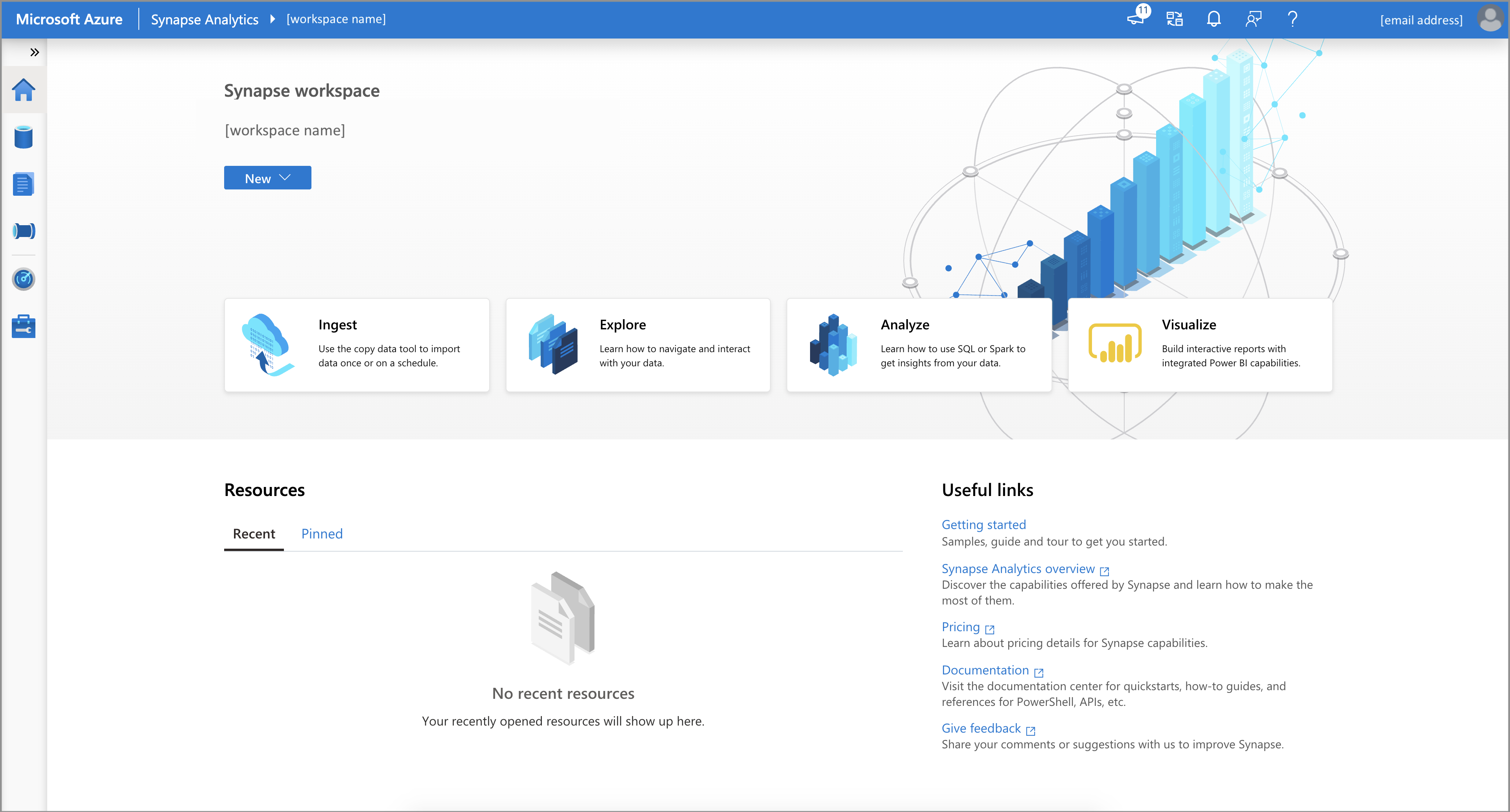
Une fois le déploiement terminé, d’autres autorisations sont requises.
- Dans le portail Azure, affectez d’autres utilisateurs de l’espace de travail au rôle Contributeur dans l’espace de travail. Pour obtenir des instructions, consultez Attribuer des rôles Azure depuis le portail Azure.
- Attribuez à d’autres utilisateurs les rôles de contrôle d’accès en fonction du rôle Azure Synapse Analytics appropriés à l’aide de Synapse Studio.
- Un membre du rôle Propriétaire du compte Stockage Azure doit attribuer le rôle Contributeur aux données Blob du stockage à l’identité du service géré de l’espace de travail Azure Synapse Analytics et à d’autres utilisateurs.
Nettoyer les ressources
Suivez ces étapes pour supprimer l’espace de travail Azure Synapse Analytics.
Avertissement
Le fait de supprimer un espace de travail Azure Synapse Analytics entraîne la suppression des moteurs d’analyse et des données stockées dans la base de données des métadonnées de l’espace de travail et des pools SQL autonomes. Il n’est plus possible de se connecter aux points de terminaison SQL ni aux points de terminaison Apache Spark. Tous les artefacts de code seront supprimés (requêtes, notebooks, définitions de travaux et pipelines).
Le fait de supprimer l’espace de travail n’affecte pas les données dans le compte Azure Data Lake Store Gen2 lié à l’espace de travail.
Si vous n’avez pas besoin de l’espace de travail Azure Synapse Analytics que vous avez créé dans cet article, vous pouvez le supprimer en exécutant l’exemple suivant :
Remove-AzSynapseWorkspace -Name $SynapseWorkspaceNam -ResourceGroupName $SynapseResourceGroup
Contenu connexe
Vous pouvez ensuite créer des pools SQL ou créer des pools Apache Spark pour commencer à analyser et à explorer vos données.